コンタクトセンターでの Chatter の使用
学習の目的
この単元を完了すると、次のことができるようになります。
- Chatter とは何か、コンタクトセンター環境でどのように役立つのかを定義する。
- ハッシュタグの用途を判別する。
- コンタクトセンターの生産性においてコラボレーションが果たす役割を説明する。
コラボレーションの課題
コンタクトセンターでチームのエンゲージメントや、コラボレーションの機会を設けることは至難の業です。それぞれ顧客の懸念事項の対応に追われ、業務で得た経験や知識すべてを同僚と共有する時間を見つけることは困難です。この単元では、Chatter を使用し共有とコラボレーションを可能にして、サービスチームメンバーの距離を縮め、生産性を高める方法を学習します。
Chatter とは?
Chatter は、ビジネスの生産性や革新性を高め、知識を共有し、あらゆる場所でアクションを実行できるようにするエンタープライズコラボレーションプラットフォームです。この使いやすい Salesforce サービスは、あなたと同僚専用のソーシャルメディアプラットフォームのように機能します。
Chatter の使用開始
Chatter は簡単に使用できます。始めるにあたり便利なヒントを次にいくつか紹介します。
-
プロファイルを入力する。写真をアップロードして、名前と顔が一致するようにします。[
 ] をクリックして、[概要] と [連絡先] 情報を更新します。部署、専門分野、その他の専門的な詳細情報を含めます。
] をクリックして、[概要] と [連絡先] 情報を更新します。部署、専門分野、その他の専門的な詳細情報を含めます。
-
グループに参加するか、グループを作成する。[グループ] で同僚が作成したグループを閲覧し、関心に合うグループに参加します。自分のグループを作成するには、[新規グループ] をクリックします。
-
関連性の高い人やデータをフォローする。[人] をクリックして同僚を見つけます。取引先、取引先責任者、商談、ケース、またはカスタムオブジェクトなどのレコードをフォローできます。[フォローする] をクリックすれば簡単にフォローできます。
-
最初の最新の状況を投稿する。ホームまたはプロファイルページの上部のテキストボックスに、現在の取り組みを一言または二言で簡潔に入力します。関連リンク、ドキュメントまたは写真を添付することもできます。
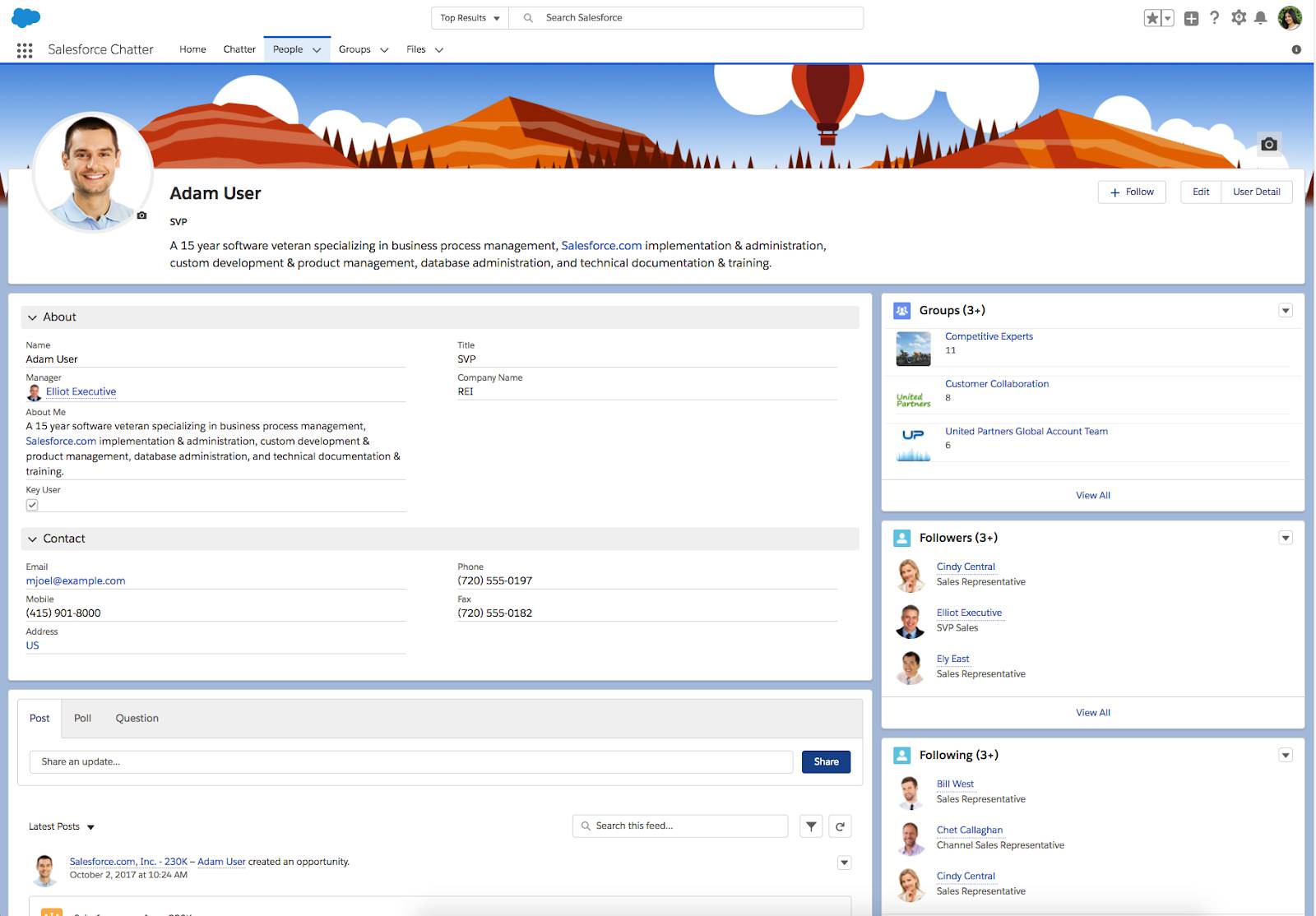
すべきこと、すべきでないこと
実践すること
- 参加する。質問を受け答えして、情報を共有します。
- 業務に関連する内容を投稿する。
- 優先度の低いメールを送信するのではなく、一般的なニュースを投稿する。
- 投稿として考える (フォローしている人は皆あなたの投稿を閲覧できます)。
- 幅広い対象者に呼びかけ、フィードバックを得るには Chatter を使用する。
- メール配布リストではなくグループを使用してコラボレーションする。
- メール添付ではなく、ファイルを投稿する。
- 簡潔にまとめる。
やってはいけないこと
- 人事チームや役人に読まれたくないことを投稿する。
- 長々とした投稿を書く。
- 対人の会話の代わりに Chatter を使用する。
- プロファイルや公開グループに機密情報を投稿する。
- ビジネスに関係のない個人的なメッセージを投稿する。
- 同じ内容を複数のユーザーに投稿する。
カスタマーサービス向け Chatter の使用
Chatter は、コンタクトセンターの新しいコラボレーション方法を実現します。実際にどのように機能するかわかるように、いくつか一般的な使用事例を紹介します。
-
グローバルサポートチームを結びつける。困難なケースを担当する外部委託の階層 1 チームメンバーは、Chatter スキルグループに質問を投げかけて、同様のケースを担当する本社の階層 2 メンバーとすばやく連携できます。
-
お客様の成功のためにコラボレーションする。エージェントは、顧客が追加ツールの恩恵を受けられるような投稿を書けます。セールスチームは、最新の状況を表示して、顧客の契約更新の時期にアップセルを検討できます。
-
商品開発のフィードバックを受け取る。第一線のカスタマーサービスチームは、現場の実際の意見を R&D に伝えられます。商品チームは、顧客の実感のとおりに、顧客が望む新しい機能のアイデアを得られます。
-
カスタマーサポートケースを追跡する。セールスチームは顧客のサポートケースをフォローして、顧客が満足していることを確認したり、サービス担当の問題解決を支援する追加のアイデアを提供したりできます。
-
迅速なサポートのためにケースをエスカレーションする。エージェントは、適切な人員が Salesforce Chatter で確認し、集まって応対できるように、ケースの状況を重大に変更できます。

ハッシュタグおよびトピックのトレンドの理解
Chatter ではハッシュタグを簡単に使用できます。ハッシュタグを追加するには、「#」を入力し、その後に任意のテキストを続けます。入力し始めると推奨リストが表示されるのでそこからハッシュタグを選択するか、任意のタイミングで Enter キーを押して最大 3 語の新規トピックを追加できます。投稿やコメントにハッシュタグトピックを追加して、整理したり、見つけやすくしたりできます。たとえば、顧客の Universal Paper 社向けのケースに取り組んでいることを投稿する場合、ハッシュタグ #UniversalPaper を更新に追加して、同じトピックの他の投稿と関連付けます。誰でもこのハッシュタグをクリックして、Universal Paper 社の詳細情報を確認したり、Universal Paper 社を話題にしている人やグループを表示したりできます。
Salesforce は、Chatter のトピックとしてハッシュタグをグループ化します。画面の右側にはトピックのトレンドが表示されて、チームメイトが話題にしていることを把握できます。Salesforce は約 4 時間ごとにトレンドの統計を更新するため、最新のトピックのトレンドを確認できます。ハッシュタグを利用して、投稿をトピックカテゴリに分類できます。タグがトピックのトレンドの条件を満たすには、4 時間の間に 3 回以上使用される必要があります。
コンタクトセンターでの 1 日は、非常に忙しいものになりがちです。しかし、Chatter のような新しいコラボレーションプラットフォームがあれば、エージェントは簡単にチームメイトとつながり、新世代のコンシューマー (消費者) のカスタマーサービスへの要求を容易に満たせるようになります。